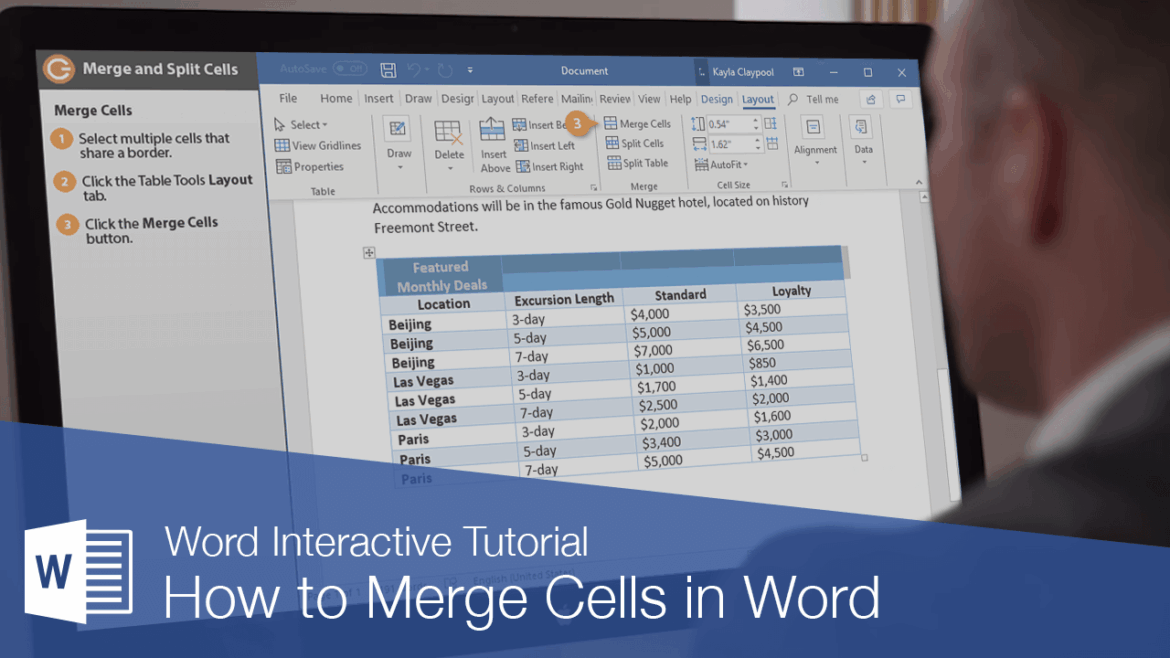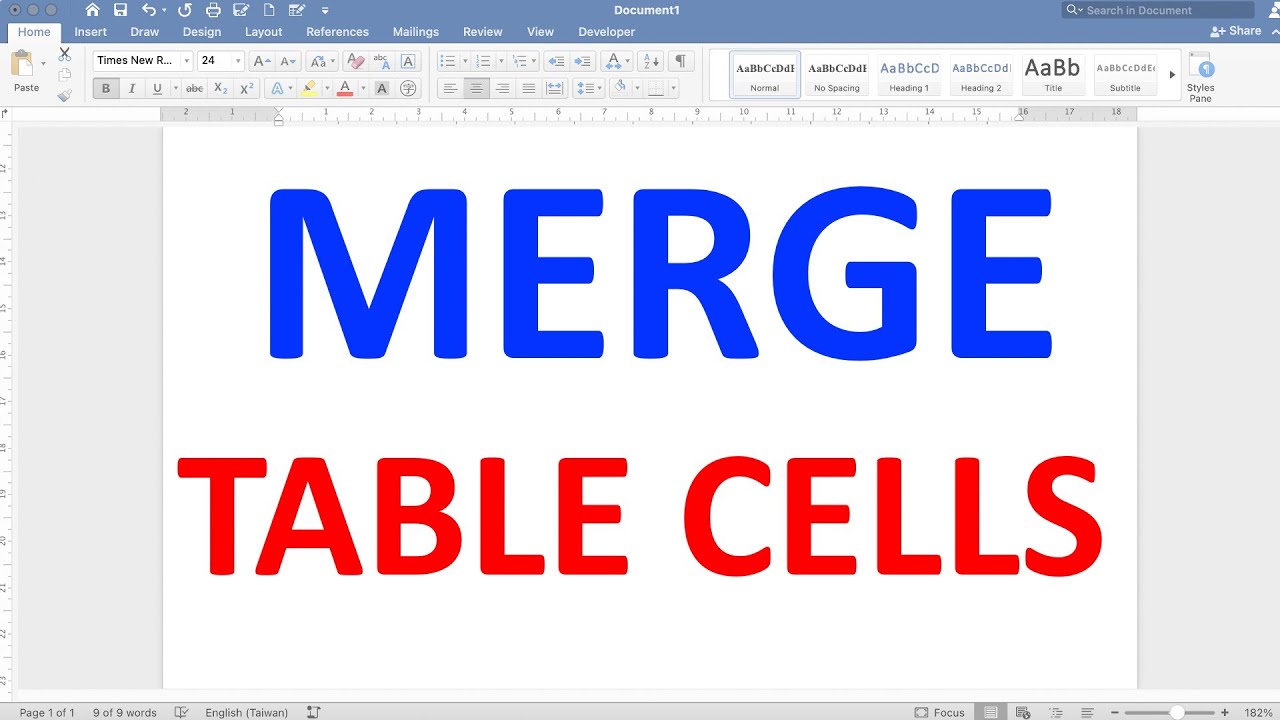202
В Microsoft Word можно объединять ячейки, например, чтобы создать заголовок в нескольких столбцах. Это облегчает оформление и структурирование таблиц
Объединение ячеек в Microsoft Word
В Microsoft Word есть возможность объединить две или более ячеек в таблице в одну ячейку. Это особенно удобно, если, например, нужно создать заголовок, охватывающий несколько столбцов. Для этого выполните следующие действия.
- Выделите ячейки, которые необходимо объединить: Выберите ячейки, которые необходимо объединить. Эти ячейки должны находиться в одной строке или столбце:
- Объедините ячейки: Перейдите на вкладку Макет таблицы. В группе Объединить нажмите Объединить ячейки.
- Альтернативный вариант: Щелкните правой кнопкой мыши: Щелкните правой кнопкой мыши по выделенным ячейкам, чтобы открыть контекстное меню. Затем в контекстном меню можно выбрать пункт Объединить ячейки
- Все выделенные ячейки становятся одной. Это означает, что содержимое всех объединенных строк и столбцов автоматически окажется в этой ячейке.
- Для более глубокого редактирования таблиц в Word доступны дополнительные параметры на вкладке «Макет».
Разделение ячеек в Microsoft Word
В дополнение к объединению, Word также предлагает возможность разделить одну ячейку на несколько. Это удобно, если, например, нужно разделить ячейку на несколько столбцов или строк. Для этого нужно выполнить следующие действия.
- Выберите ячейку, которую нужно разделить: щелкните на ячейке, которую нужно разделить.
- Разделение ячеек: Перейдите на вкладку Макет таблицы. В группе Слияние выберите Разделить ячейки.
- Указать количество новых строк и столбцов: Откроется диалоговое окно, в котором можно указать количество столбцов и строк, на которые будет разбита выбранная ячейка. Введите нужные значения и подтвердите выбор кнопкой OK.